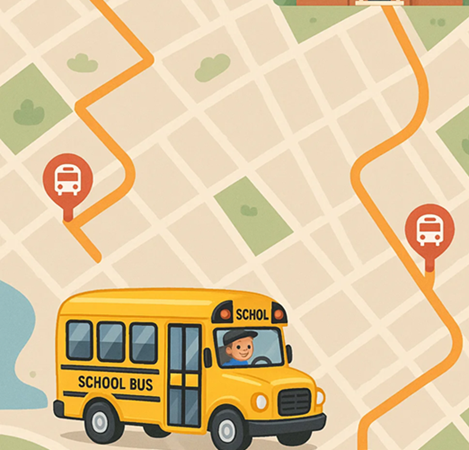학교 버스 노선 계획은 학생들의 집과 학교 간의 이동을 위해 효율적이고 안전하며 비용 효율적인 노선을 설계하는 과정입니다. 모든 자격 있는 학생이 정시에 승하차할 수 있도록 보장하면서 이동 시간, 주행 거리 및 비용을 최소화합니다.
학교 버스 노선은 매일 반복되기 때문에 계획된 노선을 생성하여 운전 기사에게 자동으로 보내야 합니다. 이를 위해 반복 노선 계획을 제안합니다. 반복 노선 계획은 매일, 매주 또는 매월 정기적으로 반복되는 운송 노선을 설계하고 최적화하는 과정입니다. 반복 노선 계획을 활용하면 운영 효율성을 개선하고, 연료 소비를 줄이고, 이동 시간을 최소화하고, 일관된 서비스 품질을 보장할 수 있습니다. 궁극적으로 반복 노선 계획은 기업이 신뢰성과 유연성의 균형을 맞추도록 도와 장기적인 비용 절감과 더 나은 자원 활용을 가능하게 합니다.
이 블로그 게시물에서는 Routin Team에서 학교 버스 노선을 최적화하는 방법을 설명합니다.
아직 회원이 아니시라면 여기를 클릭하여 14일 무료 체험을 신청하세요.
이 과정은 9단계로 완료됩니다.
1. 학교를 차고지로 정의합니다. 블로그 게시물 “차고지 만드는 방법은?”의 단계를 따르세요. 차고지를 만들 때 학교 이름을 차고지 이름으로 작성합니다.
2.왼쪽 메뉴에서 반복 계획을 클릭합니다.
![]()
3. 반복 계획 화면에서 새 반복 계획 추가를 클릭합니다.
![]()
계획 이름을 입력합니다. 노선의 방향을 나타내기 위해 학교 이름과 “학교로 또는 집으로”를 쓰는 것이 유용합니다 (예: 계획 이름: East Side Elementary School / 집에서 학교로). 서로 다른 두 개의 계획을 만들어야 합니다. 하나는 학교에서 집으로 가는 방향이고 다른 하나는 집에서 학교로 가는 방향입니다. “집에서 학교로 가는 계획”을 만든 다음 계획을 복사하여 노선을 쉽게 반전시킬 수 있습니다. 노선 복사 단계는 마지막 단계에서 설명합니다.
시작일과 종료일로 학기의 시작 및 종료일을 선택합니다. 노선 시작 시간 (시작 시간)을 선택합니다. 차량은 이 시간에 학생들을 태우기 시작합니다. 근무 시간 제약 및 노선 시작 시간을 사용하여 학교 시작 시간 제약을 문제에 추가할 수 있습니다. 예를 들어 차량이 8시 45분 이전에 학교에 도착해야 하고 노선은 가장 빠른 7시에 시작할 수 있다고 가정해 보겠습니다. 그런 다음 노선 시작 시간을 7시로 선택하고 근무 시간 제한을 1시간 45분으로 설정해야 합니다. 이 제한은 8시 45분에서 7시를 빼서 계산합니다. 근무 시간 제한은 7단계에서 결정합니다. 1단계에서 만든 학교를 차고지로 선택합니다.

반복 주기로 학교 날짜를 선택합니다. 사용자 정의를 선택하면 달력이 표시됩니다. 달력에서 노선이 반복될 날짜 (학교 날짜)를 클릭합니다. 여러 날짜와 월을 선택할 수 있습니다. “학교 휴일”은 표시하지 마십시오.
반복 계획에서 노선은 운전 기사에게 수동으로 전송되지 않습니다. 시스템은 표시된 모든 날짜에 대해 관련 운전 기사에게 자동으로 노선을 전송합니다. 노선을 몇 시간 전에 보내야 하는지 선택하기만 하면 됩니다. 이 목적을 위해 미리 생성 옵션을 선택합니다.
그런 다음 저장을 클릭합니다.

4. 계획 화면에는 세 개의 섹션이 표시됩니다. 운전 기사는 왼쪽에, 정류장은 중간에, 지도는 오른쪽에 표시됩니다. 학교 위치는 지도에 표시되어 있습니다.

5.차고지 (학교)에 대해 정의된 운전 기사는 자동으로 계획에 추가됩니다. 새 운전 기사를 만들려면 운전 기사 섹션 위의 추가 버튼을 클릭한 다음 새 운전 기사 만들기 버튼을 클릭하여 운전 기사를 정의합니다. (자세한 내용은 블로그 게시물 "운전 기사 만드는 방법은?"을 참조하십시오. 블로그 게시물에서 설명한 대로 운전 기사에게 용량이 있는 차량을 추가하는 것을 잊지 마십시오. 이렇게 하면 차량 용량 제약 조건으로 계획하는 데 도움이 됩니다.)

6.운전 기사가 방문할 정류장 (승하차 장소)을 추가합니다. 이를 수행하는 방법에는 여러 가지가 있습니다. 주소 검색 필드에 주소 (번지수 및 거리/대로 이름)를 입력하고 제공된 옵션에서 주소를 선택하여 주소를 하나씩 추가할 수 있습니다.

정류장 이름 필드에 학생 이름을 쓸 수 있습니다. 전화 필드에 학생 부모의 휴대폰 번호를 입력할 수 있습니다. 이 정보는 운전 기사가 노선을 따를 때 모바일 앱에 나타납니다. 이를 통해 운전 기사는 필요한 경우 부모에게 전화할 수 있습니다.
여러 학생이 한 정류장에서 탑승하는 경우 두 가지 옵션이 있습니다. 첫째, 정류장 이름 필드에 여러 학생 이름을 추가하고 로드 필드에 학생 수를 추가할 수 있습니다. 이 방법은 학교 버스에서 탑승하고 내리는 학생의 별도 기록을 방지합니다. 또는 각 학생에 대해 별도의 정류장 레코드를 만들 수 있습니다. 정류장 이름에 학생 이름을 입력하고 로드 필드에 1을 입력합니다. 이렇게 하면 여러 학생이 같은 위치에서 탑승하더라도 운전 기사는 모바일 앱에서 각 탑승 학생에 대해 별도의 승인을 제공하고 탑승 기록은 별도로 보관됩니다.
운전 기사 메모 필드에 메모를 추가할 수 있습니다. 이 데이터를 입력하면 학생 이름 옆에 있는 운전 기사 모바일 앱에 표시됩니다.
학교 여행과 같은 새 노선을 만들기 위해 이 정류장 데이터를 저장하려면 주소록에 추가 필드를 선택합니다. 학교 여행 노선 만들기에 대해서는 “차량 관리를 최적화하는 방법은?” 블로그 게시물을 참조하십시오.

여러 정류장을 한 번에 업로드하려면 블로그 게시물 Excel 파일을 사용하여 여러 정류장을 업로드하는 방법은?를 확인하십시오.
7. 계획 화면에서 최적화 버튼을 클릭합니다.
![]()
시작 및 종료 위치를 선택합니다. 노선의 방향이 집에서 학교로 가는 경우 시작 위치를 자동으로, 종료 위치를 차고지 (학교)로 선택합니다. 노선의 방향이 학교에서 집으로 가는 경우 시작 위치를 차고지 (학교)로, 종료 위치를 자동으로 선택합니다.
옵션 버튼을 클릭하고 차량 최적화를 선택합니다. “차량 용량 제약 조건 활성화” 필드를 선택합니다. 한 정류장에서 둘 이상의 학생을 정의한 경우 (5단계에서 설명한 대로) “정류장 로드별 계획”을 선택합니다. 또는 각 학생에 대해 하나의 정류장을 정의한 경우 “정류장 수별 계획”을 선택합니다. 이 옵션은 노선을 최적화하는 동안 차량 용량을 고려하도록 보장합니다.
“근무 시간 제약 조건 활성화” 필드를 선택하고 근무 시간 (또는 노선 지속 시간) 제한을 정의합니다. (힌트: 일부 지역에서 노선이 클러스터화된 모양을 가지도록 하려면 근무 시간을 단축하고 다시 최적화를 시도해 보십시오. 이 제한이 너무 짧으면 일부 정류장이 노선에서 제외될 수 있습니다. 이 경우 제한을 늘려야 합니다.). 이 옵션은 노선 기간을 제한하고 차량이 학교 개학 시간보다 일찍 학교에 도착하도록 보장합니다 (3단계에서 설명한 대로).
그런 다음 계획 최적화 버튼을 클릭하여 결과를 얻습니다.

8.결과는 지도 및 정류장 섹션에 표시됩니다. 결과 노선은 반복 주기에 운전 기사에게 자동으로 전송됩니다. 노선을 수동으로 보낼 수 없습니다.

9.다음 단계는 선택 사항입니다. 반대 방향 (예: 학교에서 집으로) 노선 계획을 만들기 위해 반복 노선을 복사하는 방법을 설명합니다. 왼쪽 메뉴에서 반복 계획을 클릭합니다.
![]()
반복 계획 화면에서 세 개의 점 메뉴를 클릭하고 반복 계획으로 복사를 선택합니다. 계획 이름 끝을 “학교에서 집으로”로 변경하고 시작 시간을 차량 출발 시간으로 변경합니다. 저장을 클릭합니다.

계획 화면에서 최적화 버튼을 클릭합니다.
![]()
옵션 버튼을 클릭하고 이번에는 단일 차량 최적화를 선택합니다. 시작 및 종료 위치를 학교 (차고지)에서 집으로 가는 방향과 일치하도록 변경합니다. 계획 최적화를 클릭합니다.
차량 최적화에서는 노선이 삭제되고 완전히 다시 최적화되므로 학생을 역방향 노선과 다른 노선에 할당할 수 있습니다. 단일 차량 최적화에서는 노선이 삭제되지 않고 학생은 이전 (역방향) 최적화에서 할당된 차량에 남아 있습니다. 따라서 각 차량은 독립적으로 최적화되고 방향만 반전됩니다.